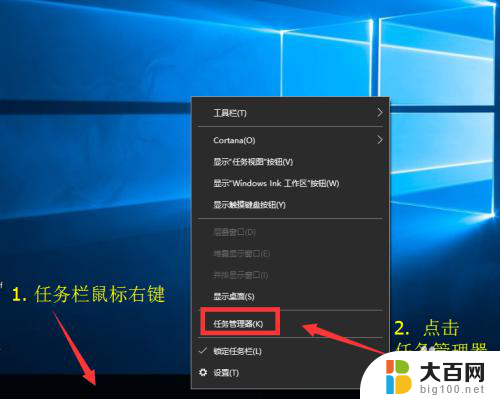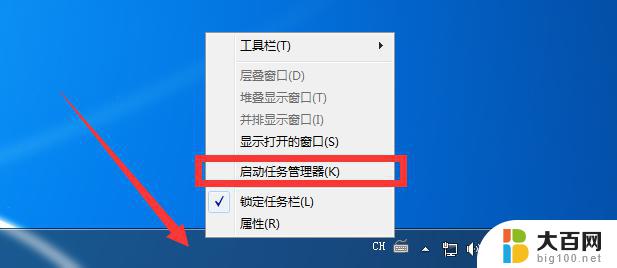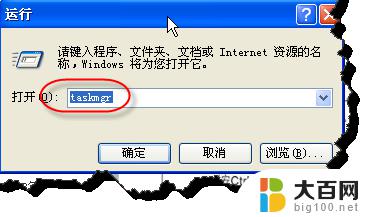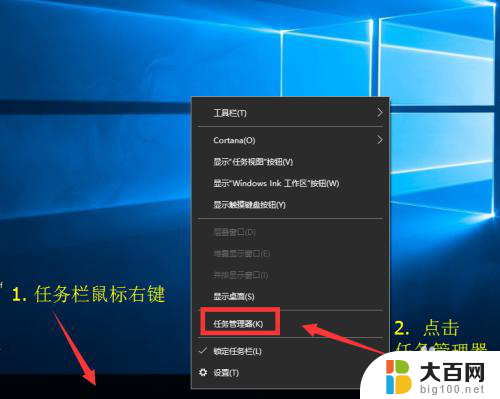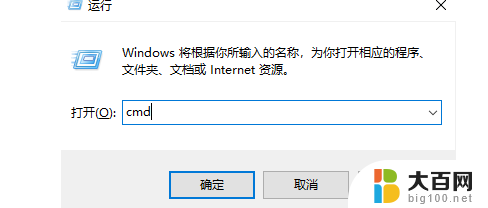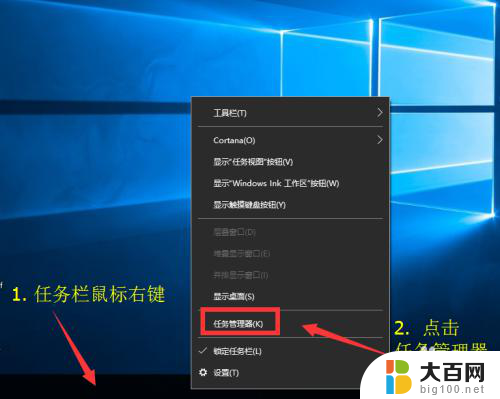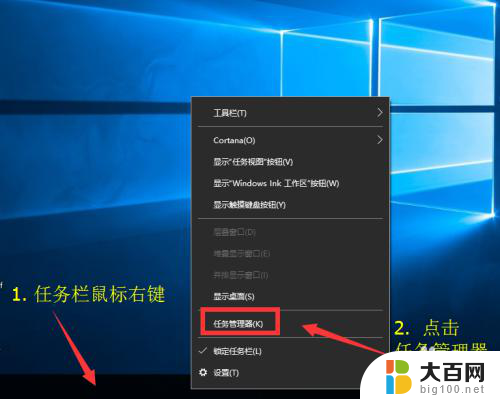电脑打开任务管理器黑屏 桌面黑屏无法操作但能打开任务管理器
更新时间:2024-04-10 10:45:25作者:yang
有不少用户反映他们的电脑在打开任务管理器后会出现黑屏现象,导致桌面无法操作,在这种情况下,虽然无法正常使用电脑,但依然可以通过任务管理器来查看系统的运行情况和关闭一些异常进程。这种问题的出现让人感到困惑和烦恼,需要及时找到解决方法来恢复正常的电脑使用体验。
具体步骤:
1.打开任务管理器,点击“进程”。
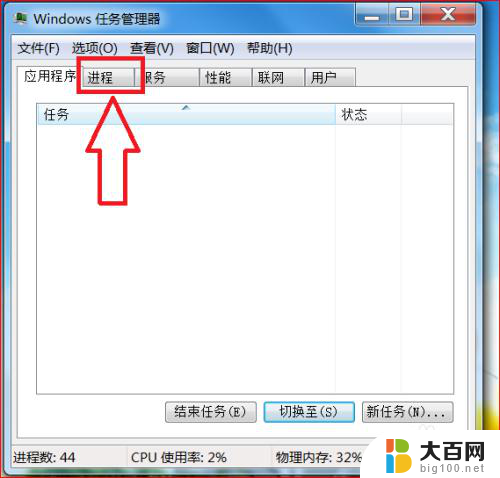
2.查看任务管理器有没有运行explorer.exe,如果有这个进程。结束运行它。
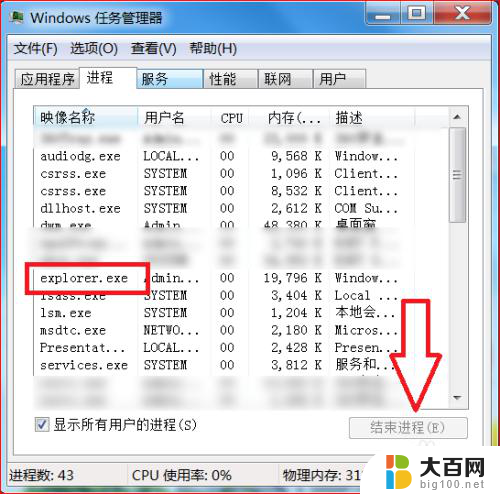
3.点击“结束运行”。
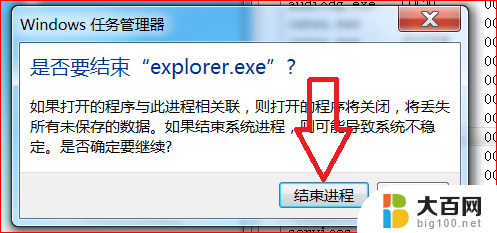
4.然后点击工菜单栏上的“文件”按扭。
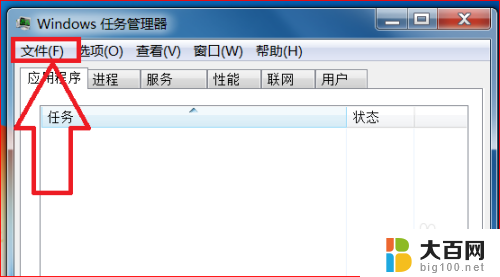
5.点击"新建任务(运行)"。

6.输入explorer.exe ,回车。
一般重启此进程后能解决此问题。
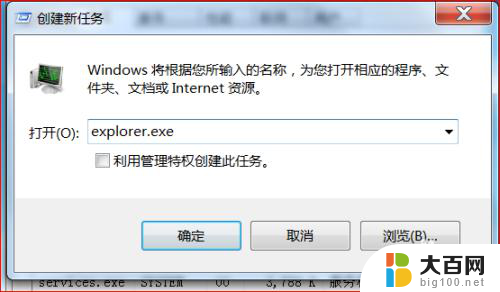
以上是关于电脑打开任务管理器后出现黑屏的全部内容,如果您遇到不理解的问题,可以根据小编的方法进行操作,希望能对大家有所帮助。